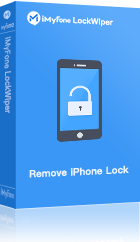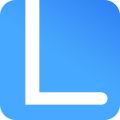
En-klickslösning för glömt lösenord för Apple-ID
Ta effektivt bort gamla Apple-ID och olika lösenordslås för iOS-skärmen i 3 steg. Stöder de senaste systemen för iPhone 15/14 och iOS 17/18 beta.
I den digitala tidsåldern är ditt Apple-ID nyckeln till att komma åt Apples ekosystem. Men ibland glömmer vi våra lösenord. Den här artikeln kommer att introducera dig till hur du använder iMyFone LockWiper för att enkelt låsa upp din enhet, så att du kan återfå åtkomst till Apples ekosystem.
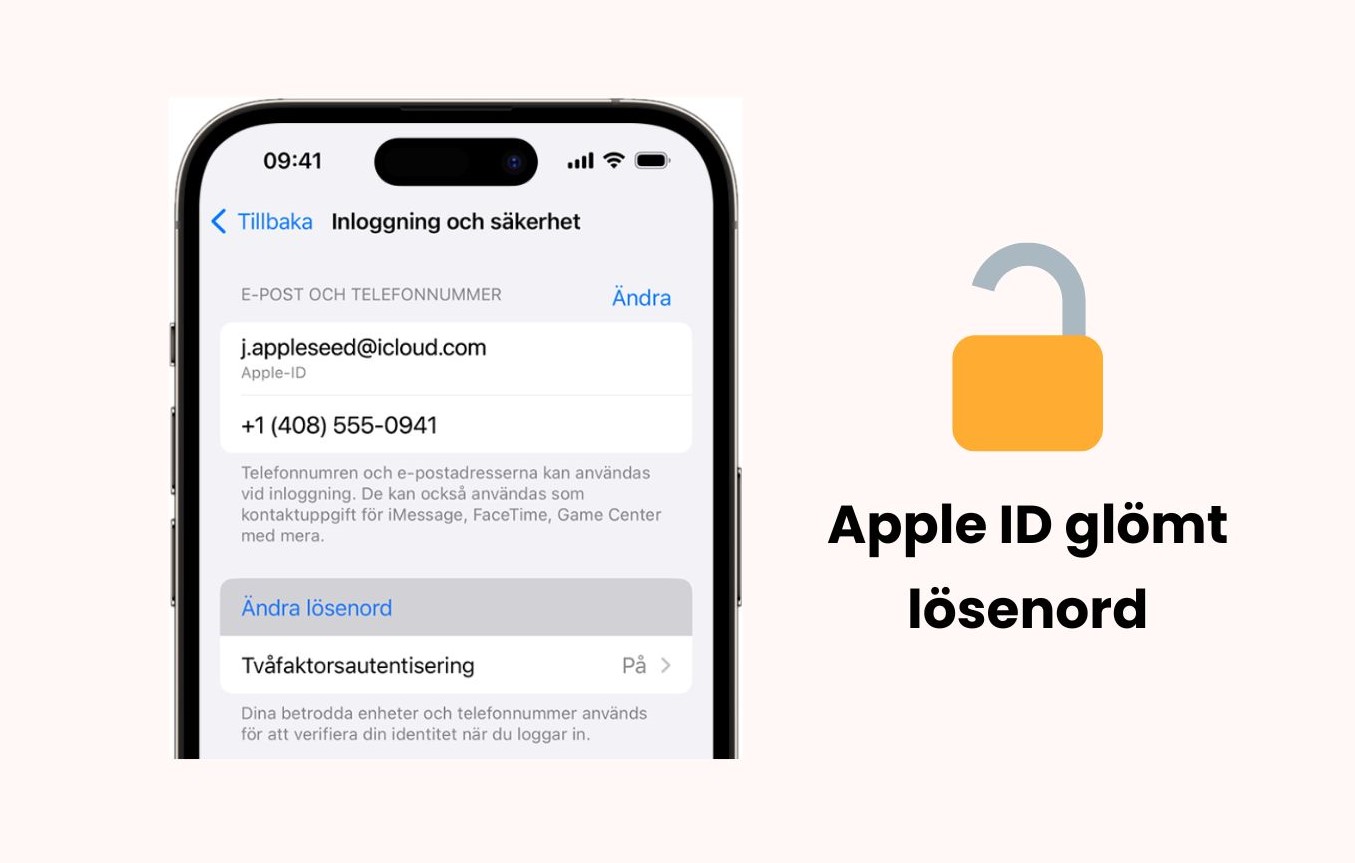
Lös bortglömt Apple ID lösenord med iOS unlocker
När du glömde lösenord Apple Id, vi rekommenderar att du använderLockWiper, för att ta bort ditt Apple ID-lösenord och njuta av alla iCloud- och Apple ID-funktioner igen.
Funktioner i iMyFone LockWiper
- Lås upp ditt Apple-ID om du har glömt lösenordet eller om du står inför problemet Apple-ID blockerat av säkerhetsskäl.
- Du kan ta bort ditt Apple-ID på iPhone/iPad/iPod touch utan lösenord.
- Ta effektivt bort olika låskoder från iOS-enheter, såsom lösenord för låsskärm, MDM, lösenord för skärmtidsgräns, etc.
- Stöder alla iOS-operativsystem och iOS-enheter, inklusive de senaste iOS 18 beta/17 och iPhone 5~iPhone 15-modellerna.
Handledning om hur man löser problemet med Apples glömda lösenord:
Steg 1. Ladda ner och installera iMyFone LockWiper, välj Lås upp Apple ID läge.

Steg 2. Klicka på Start och gå igenom följande olika scenarier.

Fall 1: Om Hitta min iPhone är inaktiverad (kompatibel med alla iOS-versioner)
Steg 3. Efter ett tag kommer ditt Apple-ID att låsas upp framgångsrikt.
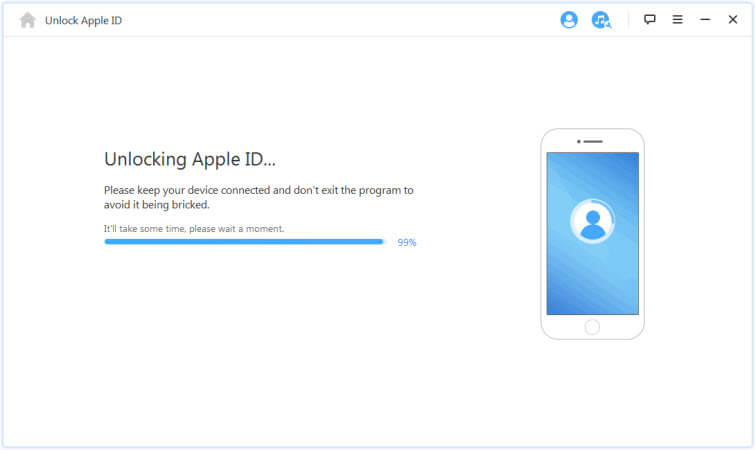
Fall 2: När Hitta min iPhone är aktiverat (kompatibelt med iOS 11.4 och tidigare)
Steg 3. Vid det här laget måste du återställa inställningarna på din iOS-enhet. Gå till Inställningar > Allmänt > Återställning > Återställ inställningar. När det är klart kommer din iOS-enhet att starta om och slutligen låser LockWiper upp ditt Apple-ID och iCloud-konto.
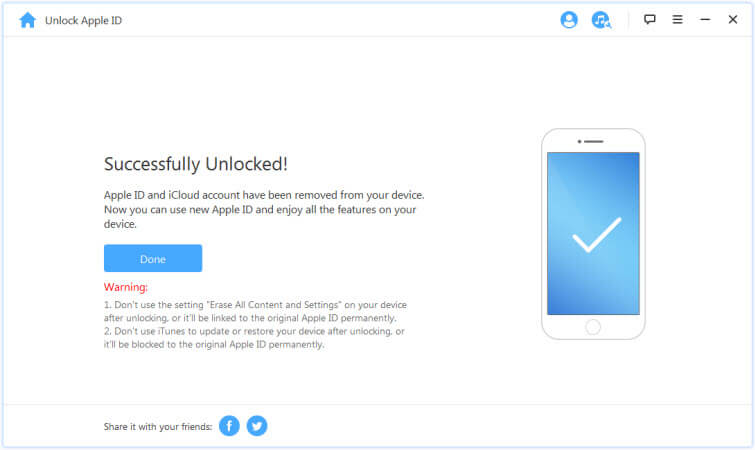
Fall 3: När tvåfaktorsautentisering är aktiverad (kompatibel med iOS 11.4 och senare)
Steg 3. Vid tvåfaktorsautentisering aktiveras de. Du kan kontrollera detta genom att gå till Inställningar > Apple ID > Lösenord och säkerhet. Om det inte finns några problem, klicka på Ja för att fortsätta.
Steg 4: Läs försiktighetsåtgärderna i uppmaningsrutan, efter bekräftelse anger du 000000 och trycker på Lås upp för att godkänna.
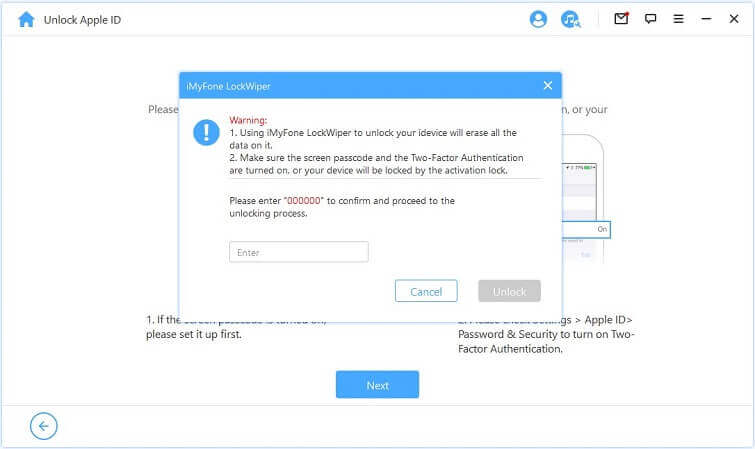
Steg 5: Efter att ha väntat på att Apple ID-lösenordet ska knäckas, klicka på Lås upp med lösenord och välj Använd enhetslösenord.
Efter att ha angett skärmlåskoden kan du återställa ett nytt Apple-konto, vilket effektivt kan lösa problemet med att glömma Apple ID-lösenordet på iPhone.
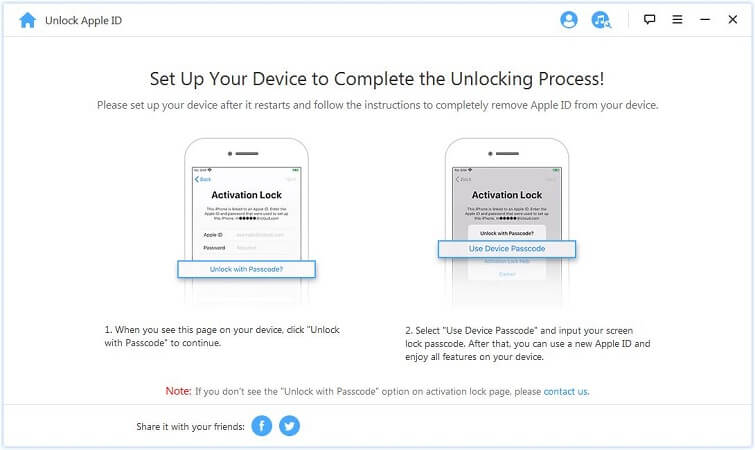
Återställ glömt Apple ID lösenord på iOS-enheten
Glömt Apple lösenord? Återställ den på din iOS-enhet om du är inloggad på iCloud.För att använda den här metoden måste du komma ihåg skärmlösenord.
Steg 1: Gå till Inställningar på din telefon och klicka sedan på Inloggning och säkerhet > Åndra lösenord.
Steg 2. Ange sedan ditt nuvarande lösenord och bekräfta ditt nya lösenord.
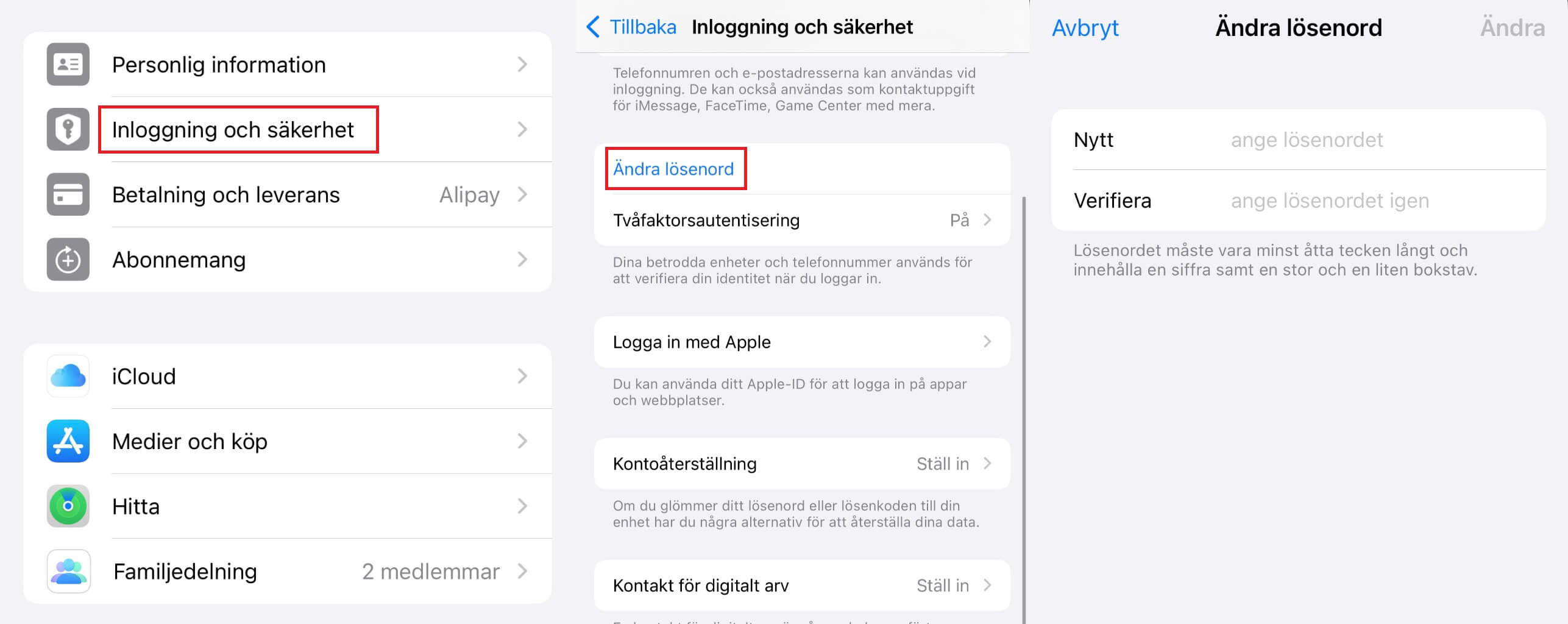
Steg 3: Klicka sedan på Ändra för att återställa Apple ID lösenord.
Nollställa Apple ID lösenord via Apple webbplatsen
När du glömmer ditt lösenord Apple ID när du använder en iPad eller iPhone, har Apple officiellt en post för att ändra lösenordet.
Du behöver bara gå till den officiella Apple ID-webbplatsen och följa stegen nedan.
Steg 1. Du kan gå direkt till iforgot.apple.com och klicka på Nollställa lösenord, ange sedan ditt Apple-ID och klicka på Fortsätt.
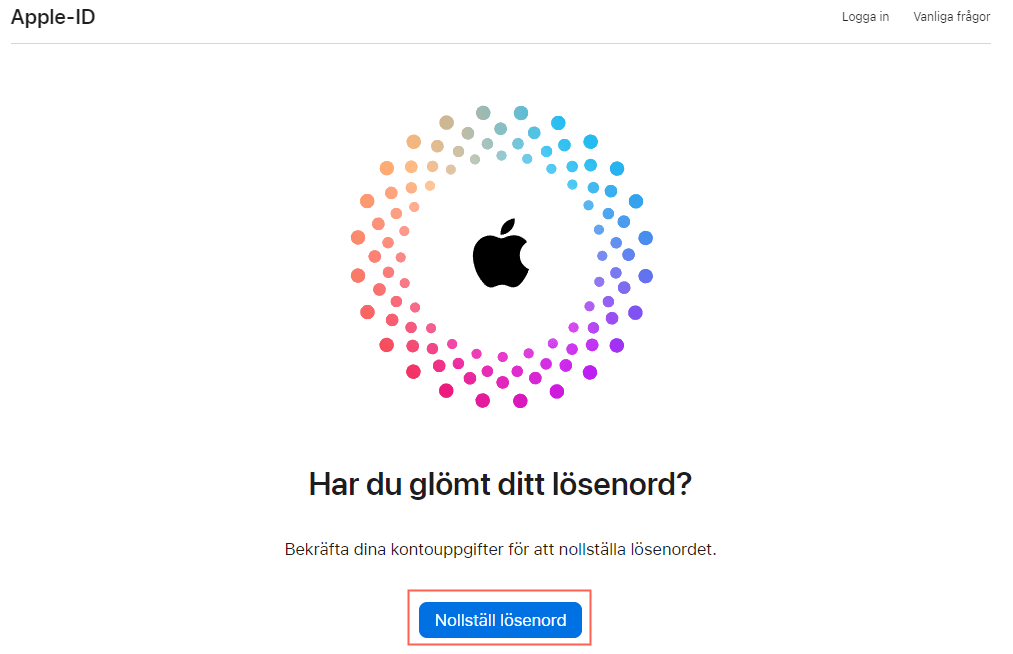
Steg 2: Följ sedan instruktionerna på skärmen. Välj metod för återställning av lösenord:
E-postautentisering:
Om du väljer det här alternativet kommer Apple att skicka ett e-postmeddelande till din e-postadress för Apple ID med instruktioner om hur du återställer ditt lösenord. Följ instruktionerna i e-postmeddelandet för att slutföra processen för lösenordsåterställning.
Svara på säkerhetsfrågor:
Gränssnittet visar de tre uppsättningar frågor du ställde in när du skapade ditt konto. Du måste svara på dem alla direkt innan du kan ändra ditt Apple ID-lösenord.
Tvåfaktorsautentisering:
I steg 2 kommer gränssnittet att visa att ditt Apple-ID har tvåstegsverifiering. Ange återställningsnyckeln du fick när du slog på den. Du kommer att se en lista över betrodda enheter. Verifiera din enhet, klicka på Fortsätt och få den officiella verifieringskoden. Ange det för att återställa ditt glömda Apple ID-lösenord.
Återställ glömt Apple lösenord via en annan iOS enhet
Använd en väns eller familjemedlems iOS-enhet för att återställa ditt Apple ID-lösenord utan att spara någon information på enheten.
Nedan följer de specifika stegen:
Steg 1: Ladda ner appen Apple Support på en annan enhet och välj sedan ämnet Lösenord och säkerhet.
Steg 2: Klicka sedan på Återställ sökord > Hjälp någon annan
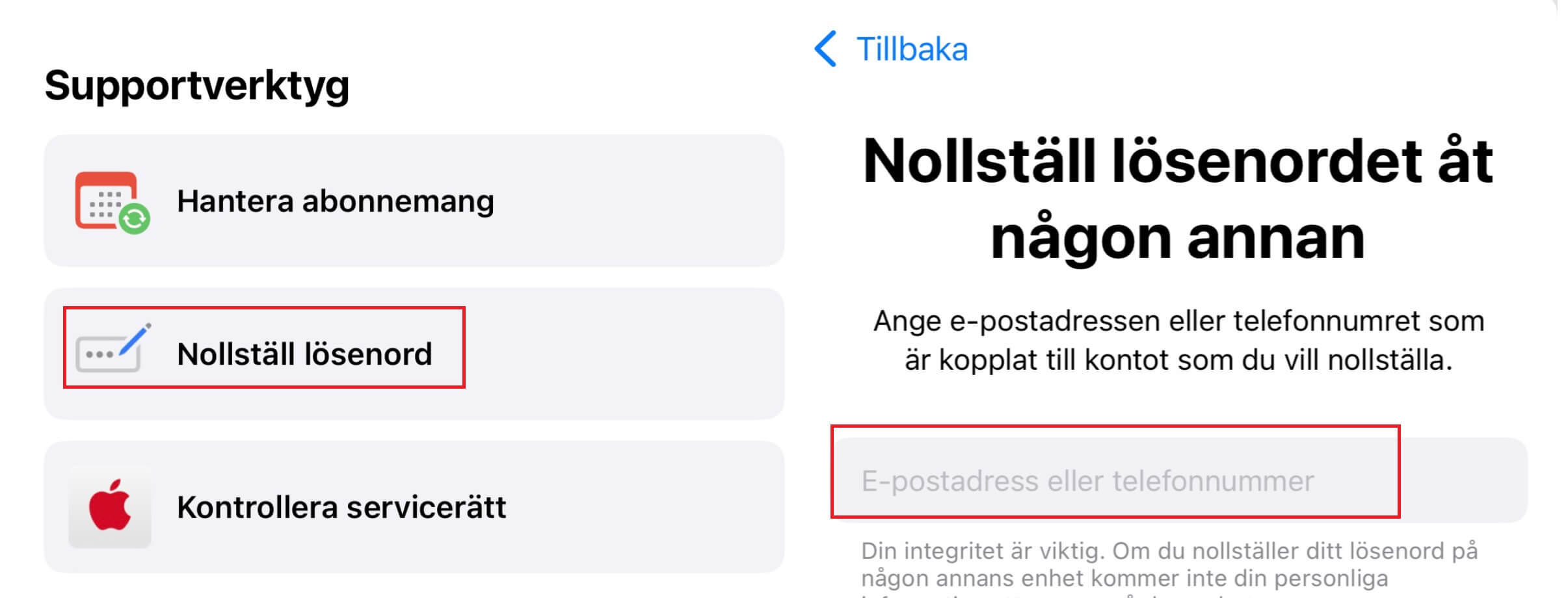
Steg 3: Ange Apple-ID vars lösenord du har glömt och klicka på Fortsätt.
Steg 4: Slutligen kan du återställa ditt konto enligt instruktionerna i gränssnittet.
Slutsats
Om du har glömt ditt Apple ID-lösenord, använd Apple ID upplåsare för att återställa ditt Apple-konto och återfå åtkomst till dina enheter.
Ladda ner det idag och lås upp ditt Apple-ID enkelt!